聯想拯救者Y7000P筆記本怎么安裝win10系統 安裝win10系統方法分享
聯想拯救者Y7000P筆記本整體模具設計變化明顯,頂蓋部分做了重新設計,使其與Y7000有不小的差異。其二,Y7000P接口設計嘗試了新的布局,增強了用戶體驗。其三,Fn+Q強散熱模式的引入使其在散熱效率上有可靠保障。對于游戲玩家而言是不錯的選擇。那么這款筆記本如何一鍵u盤安裝win10系統?下面跟小編一起往下看看吧。

安裝方法:
安裝前準備工作:
1、下載大白菜超級u盤啟動制作工具2、將u盤制作成u盤啟動盤
3、下載原版win10系統鏡像并存入u盤啟動盤;
聯想拯救者Y7000P怎么安裝win10系統:
1、將u盤啟動盤插入usb接口,重啟電腦進入大白菜菜單界面,然后按方向鍵選擇【02】大白菜 WIN8 PE標準版(新機器),回車鍵進入,如圖所示:

2、進入大白菜pe界面后,在彈出的大白菜PE裝機工具中選擇ghost win10系統安裝包,接著選擇系統盤,點擊確定,如圖所示:
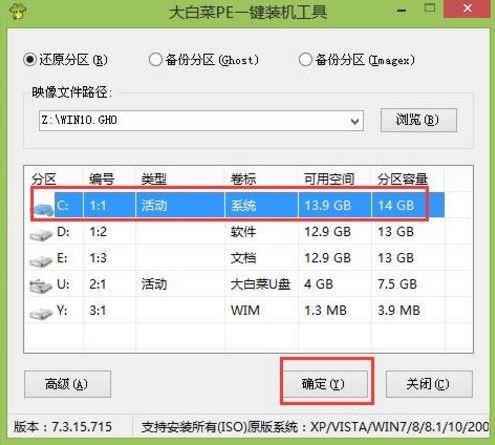
3、之后,我們只需等待系統釋放完成,如圖所示:.
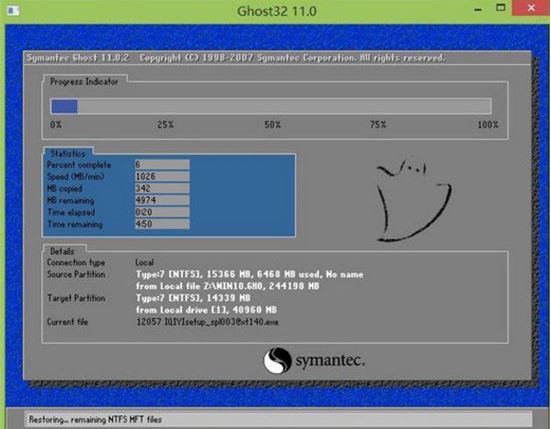
4、等系統釋放完成后,重啟電腦,等待系統設置完成我們就可以使用win10系統了,如圖所示:
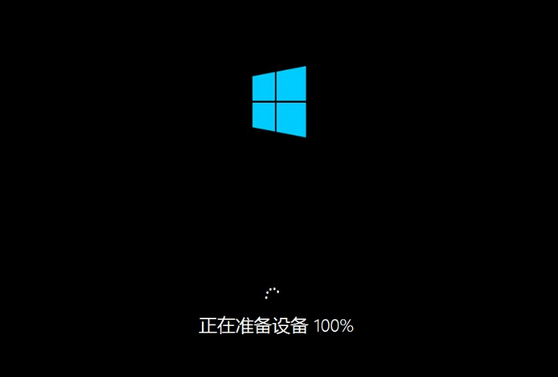
win10相關攻略推薦:
win10出現不可關機總是重啟詳細解決步驟
win10怎么恢復出廠設置?win10恢復出廠設置教程
win10使用bat命令行進安全模式詳細操作步驟
以上就是聯想拯救者Y7000P筆記本如何一鍵u盤安裝win10系統操作方法,如果聯想拯救者Y7000P的用戶想要安裝win10系統,可以根據上述操作步驟進行安裝。
相關文章:
1. Solaris中對tar.z進行安裝卸載詳解2. Solaris10.0下掛載光驅3. macbookair雙系統好嗎 Windows裝雙系統的好處和壞處4. UOS文檔查看器怎么添加書簽? UOS添加書簽的三種方法5. UOS系統怎么滾動截圖? UOS滾動截圖的使用方法6. ThinkPad X13如何用U盤重裝系統?ThinkPad X13使用U盤重裝系統方法7. win11怎么找回bitlocker密鑰?win11系統bitlocker密鑰找回教程8. vmware虛擬機無法ping通主機的解決方法9. 統信UOS系統怎么禁止窗口特效? 統信關閉窗口特效的技巧10. win7系統怎么更改電腦的鎖屏時間?

 網公網安備
網公網安備